生成図面の編集
BIM断面が生成されると、対象図面のモデル空間に図面生成結果を含むブロックと、このブロックの上を見るペーパー空間ビューポートが追加されます。ブロックとビューポートは、図面内の既存ジオメトリと重ならないように最初に配置されますが、移動させることも可能です。その場合、変更した位置は後の更新で保存されます。
生成された図面の作成に使用されるデフォルトのテンプレート図面には、ビューラベルとバルーン数字のブロックが存在します。選択したシートビューに関連付けて配置することができます。この図面のタイトルブロックには、関連するシートセットプロパティが定義されたときに自動的に入力される属性が含まれています。
シート一覧表の配置はシートセットのいずれのシートでもできます。現在の実装では、目次は連携していません。
タイトルブロックの挿入
- 図面エクスプローラ - ブロック設定ダイアログを開きます。
- タイトル欄をダブルクリックします。
図面エクスプローラダイアログが閉じ、ブロックがカーソルにアタッチされます。
メートル単位のプロジェクトでは、タイトルブロックのサイズがA1用紙サイズ(594×841mm)に適合します。
インチ単位のプロジェクトでは、タイトルブロックのサイズがArch Dの用紙サイズ(24×36インチ)に適合します。
- レイアウトの用紙シートの左下隅をクリックします。
- シートセットパネル(SHEETSETコマンド)を開き、コンテキストメニューでプロジェクトとカスタムプロパティを定義します。
- タイトルブロックを選択し、フィールドを更新...ツールボタン()を
 再描画/再作図ツールバーに表示します。
再描画/再作図ツールバーに表示します。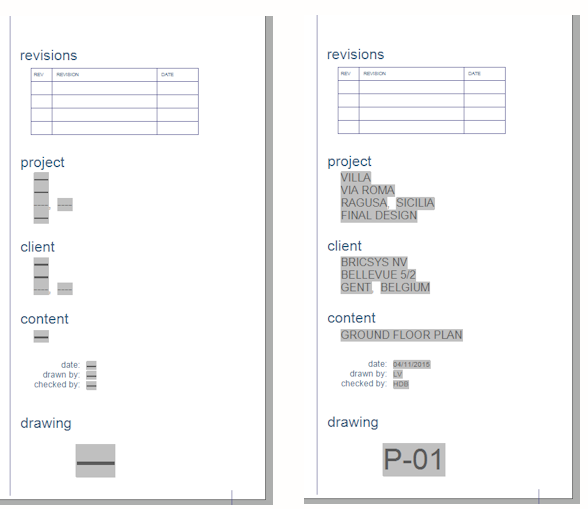
シートビューのビューラベルを挿入
- シートセットパネルでシートビューを選択します。
- ビューラベルブロックを挿入するシートビューを右クリックします。
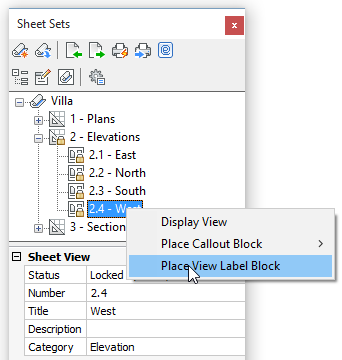
- コンテキストメニューでビューラベルブロックを配置を選択します。
プロンプト表示:_VIEWLABEL
単位:ミリメートル換算:1
ブロックの挿入点:
- 挿入基点を指定します。
プロンプト表示:ブロック尺度<1.0>:
- 尺度を指定するか、右クリックして現在の尺度を受け入れます。
プロンプト表示:ブロックの回転角度<0>:
- 回転角度を指定するか、右クリックして現在の角度を受け入れます。
ビューラベルブロックが挿入されます。
選択したシートビューのシート番号(1)、シートビュー番号(2)、シートビュータイトル(3)、ビューポート尺度(4)が自動的に入力されます。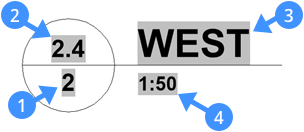
シートビューのバルーン数字を挿入
- シートセットパネルでシートビューを選択します。
- バルーン数字ブロックを挿入するシートビューを右クリックします。
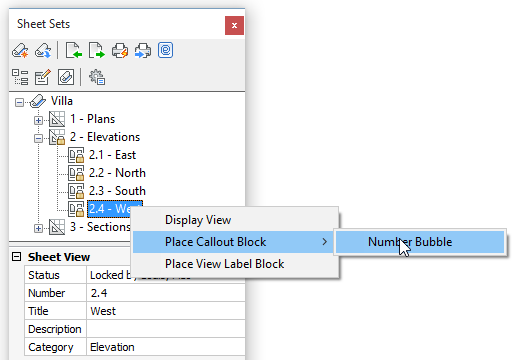
- コンテキストメニューでを選択します。
プロンプト表示:_Callout
単位:ミリメートル換算:1
ブロックの挿入点:
- ブロック尺度 <1.0>:
- ブロックの回転角度 <0>:
- 挿入基点を指定します。
プロンプト表示:ブロック尺度<1.0>:
- 尺度を指定するか、右クリックして現在の尺度を受け入れます。
プロンプト表示:ブロックの回転角度<0>:
- 回転角度を指定するか、右クリックして現在の角度を受け入れます。
バルーン数字ブロックが挿入されます。
選択したシートビューのシート番号(5)とシートビュー番号(6)が自動的に入力されます。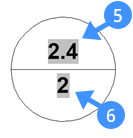
シート一覧表の挿入
シート一覧表はシートセットのいずれのシートにも挿入できます。現在の実装では目次は連携していないため、シートが追加、削除、名前変更されても自動で更新されません。
- シートセットパネルでシートセット名を右クリックし、コンテキストメニューからシート一覧表を挿入を選択します。
プロンプト表示:挿入点を選択。
- 図面で1点を指定します。

